- Тип техники
- Бренд
Просмотр инструкции лазерного принтера Dell 1130_1130n, страница 32

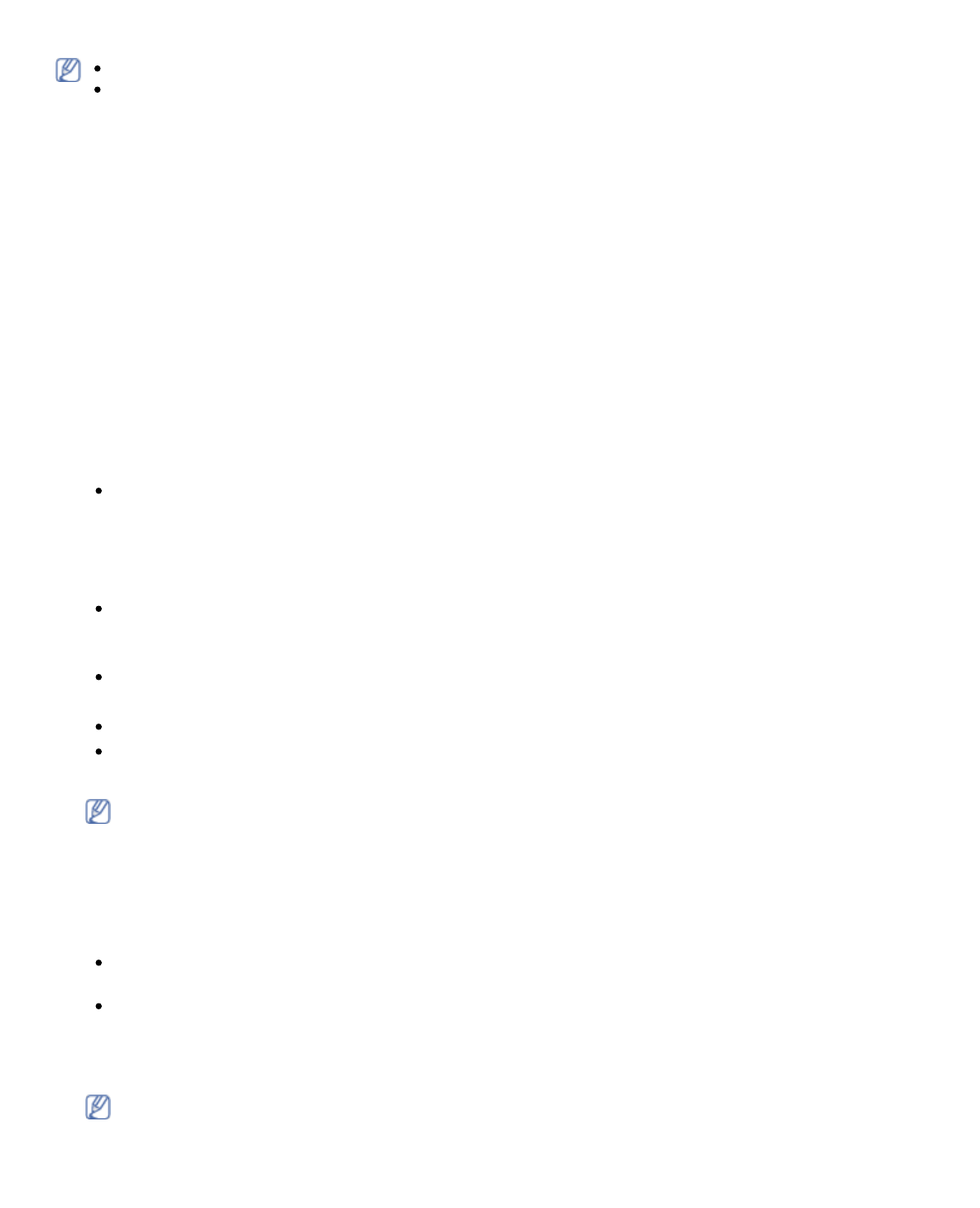
Настройка сети (только для модели Dell 1130n)
file:///C|/E-Doc_Biz_Client/Printers/1130n/ru/UG_RU/network_setup.htm[11/30/2011 3:08:33 PM]
В противном случае нажмите кнопку No для повторной печати.
8. Нажмите Finish .
После установки драйвера можно включить брандмауэр.
В случае неправильной работы драйвера принтера выполните приведенные ниже действия или повторно
установите драйвер.
1. Подключите устройство к компьютеру и включите его.
2. В меню Пуск выберите пункт Программы или Все программы, а затем последовательно выберите
пункты Dell > Dell Printers > название принтера > Maintenance .
3. Выберите необходимые параметры и следуйте указаниям в диалоговом окне.
Macintosh
1. Убедитесь в том, что устройство включено и подключено к локальной сети. Кроме того, устройству должен
быть назначен I P-адрес.
2. Вставьте компакт- диск, входящий в комплект поставки, в дисковод.
3. Дважды щелкните по значку компакт- диска, появившемуся на рабочем столе Macintosh.
4. Откройте папку MAC_ I nstaller.
5. Дважды щелкните по значку I nstaller OS X .
6. Введите пароль и нажмите OK.
7. Откроется окно установки Dell. Нажмите Continue .
8. Выберите Easy I nstall и нажмите кнопку I nstall. Вариант установки Easy I nstall рекомендуется для
большинства пользователей. Будут установлены все необходимые для работы устройства компоненты.
В режиме Custom I nstall можно выбрать устанавливаемые компоненты.
9. На экране появится предупреждение о том, что все работающие приложения будут закрыты. Нажмите
Continue .
10. После установки нажмите кнопку Quit .
11. Откройте папку Applications > Utilities > Print Setup Utility.
В Mac OS X 10.5—10.6 последовательно выберите элементы Applications > System Preferences и
нажмите Print & Fax.
12. Нажмите кнопку Add в окне Printer List .
В Mac OS 10.5—10.6 щелкните по значку плюса ( + ), после чего появится окно.
13. В Mac OS 10.3 откройте вкладку I P Printing.
В ОС Mac OS X 10.4 выберите I P Printer.
В Mac OS Х 10.5—10.6 выберите элемент I P.
14. Выберите в поле Printer Type элемент Socket/ HP Jet Direct .
При печати многостраничных документов производительность принтера можно увеличить, выбрав
значение Socket для параметра Printer Type .
15. Введите IP- адрес устройства в поле Printer Address.
16. Укажите имя очереди в поле Queue Nam e. Если не удается определить имя очереди для сервера печати,
сначала воспользуйтесь очередью по умолчанию.
17. Если в ОС Mac OS X 10.3 функция автоматического выбора не работает, выберите Dell в списке Printer
Model и имя устройства в списке Model Nam e.
Если в ОС Mac OS X 10.4 функция автоматического выбора не работает, выберите Dell в списке Print
Using и имя устройства в списке Model.
В Mac OS X 10.5—10.6, если функция автоматического выбора не работает, выберите элемент Select a
driver to use... и имя устройства в Print Using.
Устройство появится в списке Printer List и будет использоваться как принтер по умолчанию.
18. Нажмите Add .
В случае если драйвер работает неправильно, удалите его и повторите установку.
В Macintosh для этого необходимо выполнить указанные ниже действия.
1. Убедитесь в том, что устройство подключено к компьютеру и включено.
2. Вставьте компакт- диск, входящий в комплект поставки, в дисковод.
3. Дважды щелкните по значку компакт- диска, появившемуся на рабочем столе Macintosh.
Ваш отзыв будет первым



